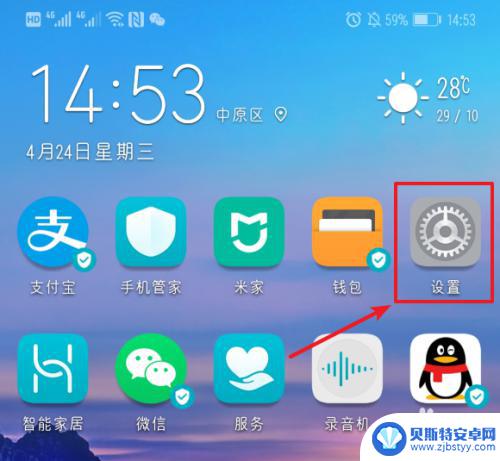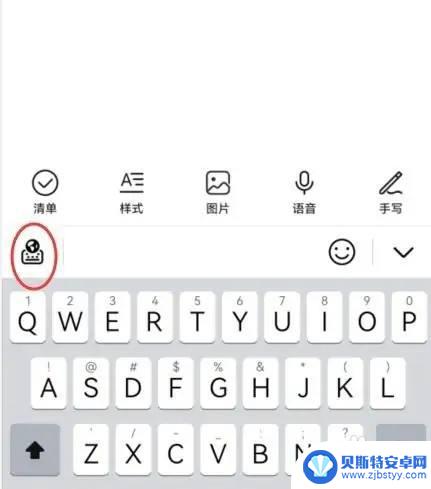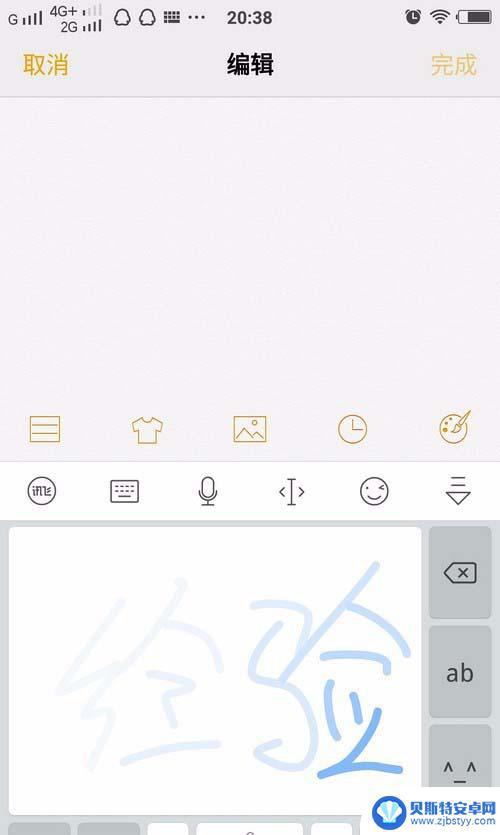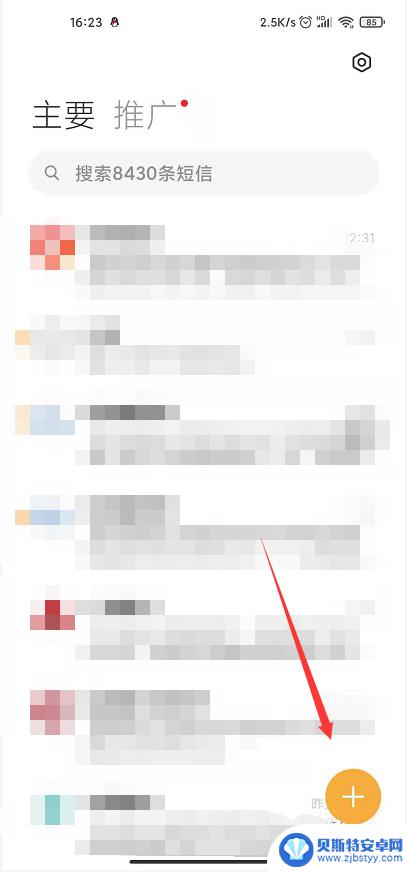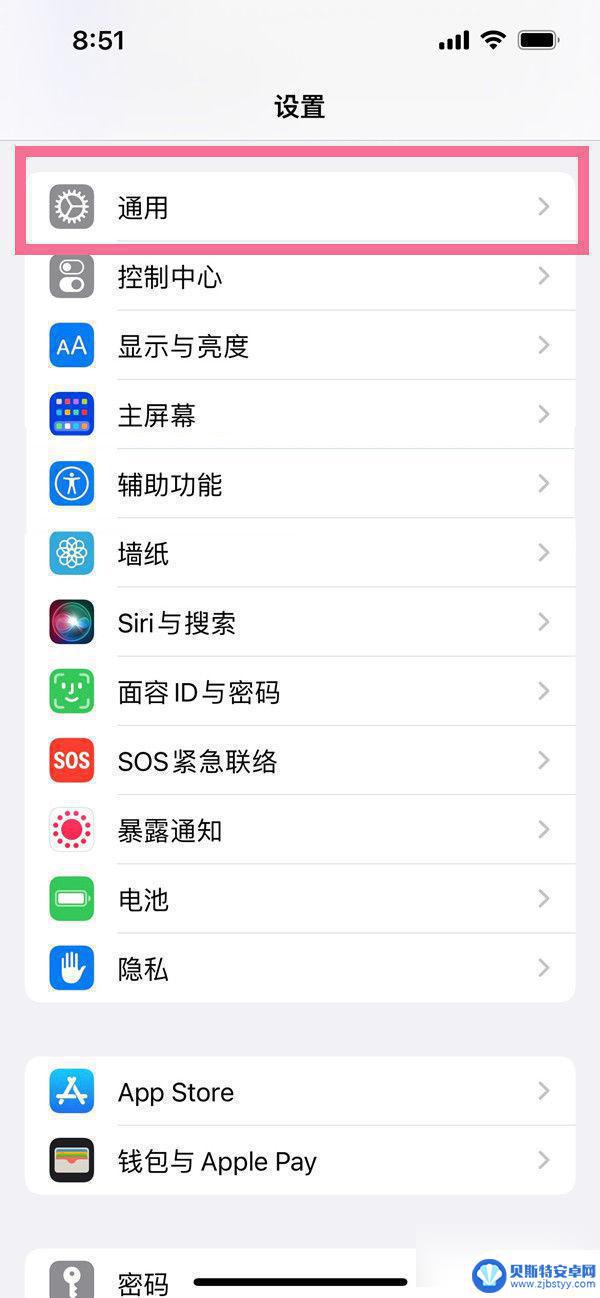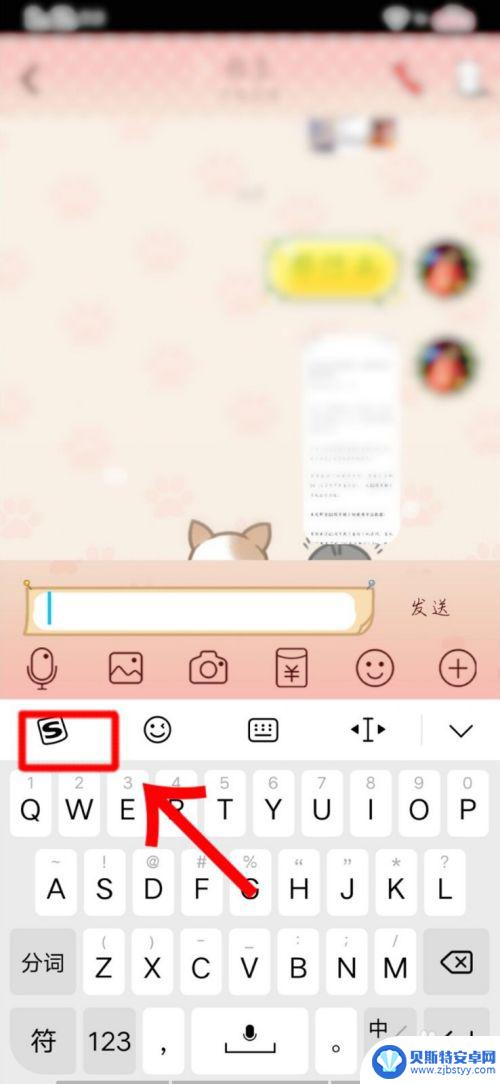华为怎样设置手写输入 华为手机手写输入法设置步骤
随着科技的不断发展,华为手机也在不断创新,为用户提供更多便利的功能,其中华为手机手写输入法的设置步骤可以让用户更轻松地进行手写输入操作。通过简单的操作,用户可以轻松地在华为手机上进行手写输入,提高输入效率,增加使用乐趣。接下来我们将详细介绍华为手机手写输入法的设置步骤,让您更好地了解如何使用这一功能。
华为手机手写输入法设置步骤
操作方法:
1.解锁华为手机进入系统后,在手机中选择设置的选项进入。
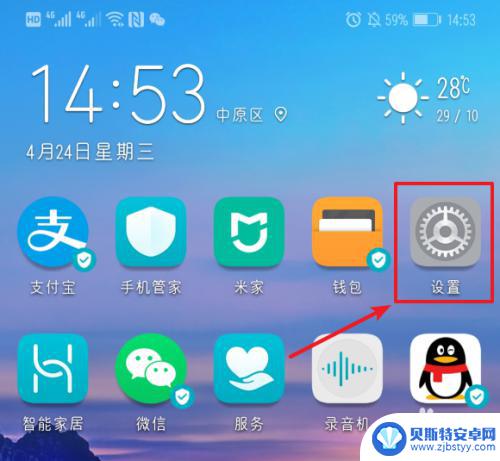
2.进入手机设置列表后,下滑到底部,选择系统的选项进入。
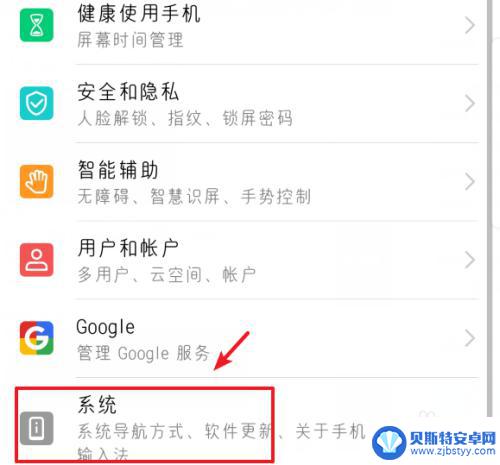
3.进入系统设置界面,选择语言和输入法的选项进入。
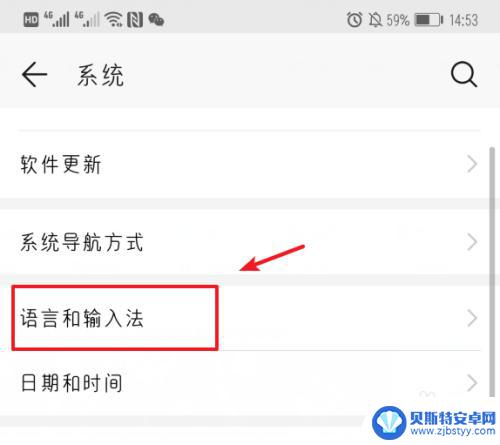
4.点击进入后,选择华为手机默认的输入法进入设置。
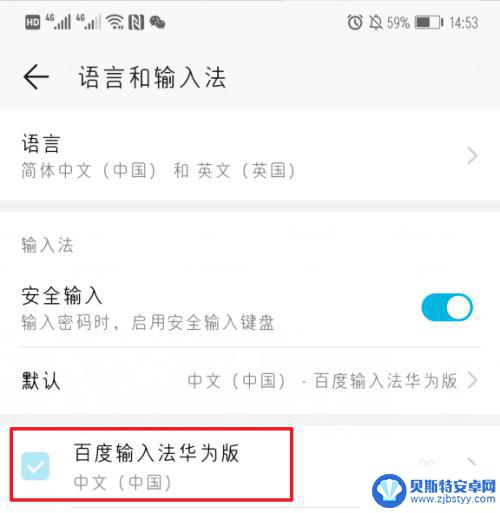
5.进入后,在输入法设置界面,选择输入设置的选项。
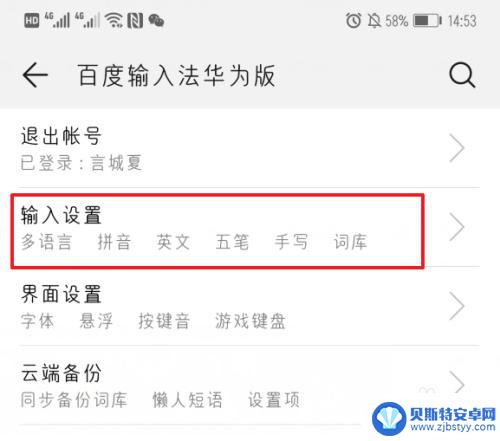
6.进入输入设置后,点击键盘手写的选项进入。
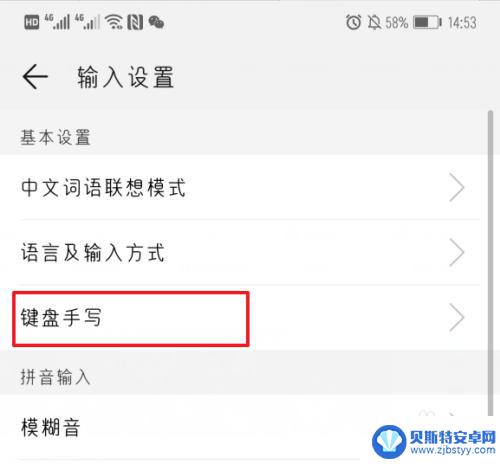
7.点击进入后,在键盘手写设置中。选择键盘内部起笔的选项。
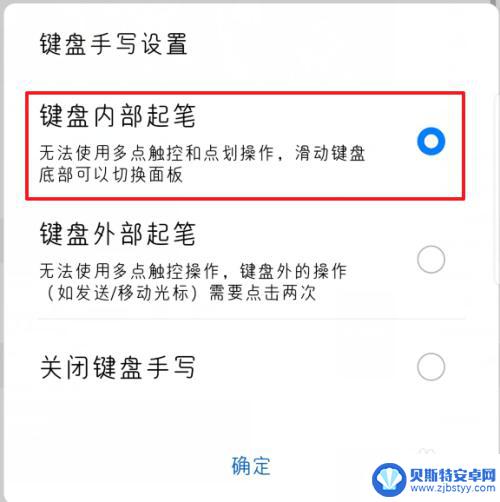
8.选择完毕后,在输入时。直接在键盘上手写,就可以输入文字。
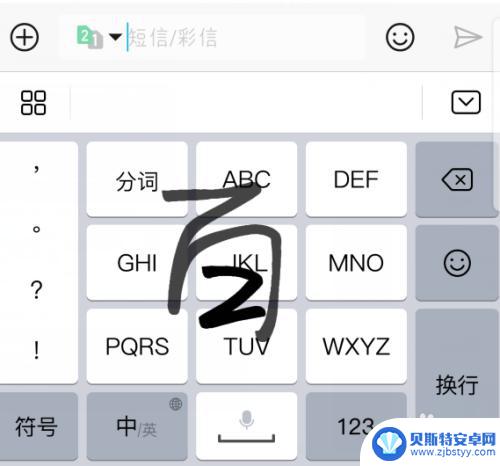
以上就是华为如何设置手写输入的全部内容,如果有遇到这种情况的朋友们可以尝试根据本文提供的方法来解决,希望对大家有所帮助。
相关教程
-
手机手写输入设置方法 华为手机手写输入法怎么打开
在现代社会手机已经成为我们生活中不可或缺的一部分,而随着手机功能的不断升级,手写输入成为了一种更加便捷和个性化的输入方式。对于华为手机用户来说,如何设置和打开手写输入法可能是一...
-
华为手机怎么手写输入法 华为手写输入法如何关闭手写输入功能
华为手机的手写输入法是一种方便的输入方式,它可以让用户通过手写汉字来输入文字内容,这种输入方式在一些特定场景下非常实用,比如在手机屏幕较小或者无法使用拼音输入法的情况下。有时候...
-
vivo手写输入法怎么设置方法 vivo手机手写功能的使用方法
vivo手机作为一款备受欢迎的智能手机品牌,其独特的手写输入功能也备受用户青睐,vivo手写输入法的设置方法简单易懂,让用户能够更加便捷地使用手写功能。通过在设置中打开手写输入...
-
安卓手机怎样调手写输入法 安卓手机手写输入法设置方法
在当今智能手机普及的时代,安卓手机的手写输入法已经成为很多用户喜爱的一种输入方式,想要在安卓手机上调整手写输入法的设置,其实并不复杂。通过简单的操作,你就可以轻松地在安卓手机上...
-
iphone13手写怎么设置 苹果13手写输入法如何设置
苹果公司最新发布的iPhone 13系列手机引起了广泛关注,其中最受瞩目的功能之一就是手写输入,许多用户对如何设置iPhone 13的手写输入法感到困惑,不清楚如何启用和配置。...
-
手机手写和笔画同时使用怎样设置 手机输入法如何同时启用手写和键盘
手机手写和笔画同时使用怎样设置,在如今数字化的时代,手机已经成为我们生活中不可或缺的工具之一,而手机的输入法更是我们日常使用频率最高的功能之一。随着技术的不断进步,手机输入法也...
-
手机能否充值etc 手机ETC充值方法
手机已经成为人们日常生活中不可或缺的一部分,随着手机功能的不断升级,手机ETC充值也成为了人们关注的焦点之一。通过手机能否充值ETC,方便快捷地为车辆进行ETC充值已经成为了许...
-
手机编辑完保存的文件在哪能找到呢 手机里怎么找到文档
手机编辑完保存的文件通常会存储在手机的文件管理器中,用户可以通过文件管理器或者各种应用程序的文档或文件选项来查找,在手机上找到文档的方法取决于用户的手机型号和操作系统版本,一般...
-
手机如何查看es文件 手机ES文件浏览器访问电脑共享文件教程
在现代社会手机已经成为人们生活中不可或缺的重要工具之一,而如何在手机上查看ES文件,使用ES文件浏览器访问电脑共享文件,则是许多人经常面临的问题。通过本教程,我们将为大家详细介...
-
手机如何使用表格查找姓名 手机如何快速查找Excel表格中的信息
在日常生活和工作中,我们经常需要查找表格中的特定信息,而手机作为我们随身携带的工具,也可以帮助我们实现这一目的,通过使用手机上的表格应用程序,我们可以快速、方便地查找需要的信息...